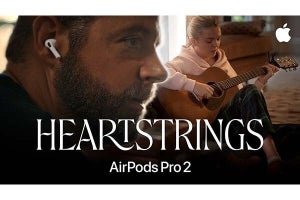次に、iPhone/iPad×NASの組み合わせで最近話題の電子書籍を楽しむ使い方を紹介する。
書籍をデジタルデータにして保存
iPhoneの限られたストレージに、一冊何百ページもある書籍のデータを何十冊分も入れるのは避けたいところ。NASに書籍データを保存しておけば、iPhone/iPadで読みたい書籍だけを閲覧できる。
身近な電子書籍の例として挙げられるものに、電子機器のマニュアル類がある。普段はあまり目を通す機会がないが、いざという時に必要となるのがマニュアルだ。最近は、マニュアルをPDFファイルにして、メーカーのホームページにアップしていることも多い。PDFマニュアルをNASにアップロードしてみたので紹介しよう。
「TS-119」にPDFファイルなどをアップロードする場合も、「マルチメディアステーション」を使う。iPhone/iPadで閲覧する場合は、アップロードしたファイルをWebブラウザ「Safari」から閲覧するかたちになる。SafariでNASにアクセスし、「マルチメディアステーション」のPDFファイルをタップすれば(図8)、新規ページが開いてPDFファイルが表示される(図9)。ここから、iPhoneアプリのPDFリーダー「GoodReader」などに転送して閲覧することもできる(図10・11)。
なお、利用する際に気をつけて欲しいのが、「TS-119」のファームウェアと「マルチメディアステーション」のバージョンだ。「マルチメディアステーション」がバージョン2以上の場合、WebインタフェースがFlashを使っているため、iPhoneのブラウザからはアクセスできない。なので「TS-119」のファームウェア 3.2.8以下を用いることになる。
ジュークボックスとして利用
続いて、NASをジュークボックスとして活用する方法を紹介する。iPhoneの容量は最大でも32GB、iPadは64GB。音楽ファイルや動画ファイルをたくさん保存するには、明らかに容量不足だ。そういう場合は、自宅のNASに音楽・動画データを入れておこう。必要な時に、必要なファイルだけを取り出して再生することができるので、容量問題を簡単に解決することができる。また、家族でNASを共有して、みんなの音楽を共有してみるのも良いかもしれない。
音楽・動画ファイルのアップロードと共有も、「マルチメディアステーション」を利用する(図12)。「マルチメディアステーション」に音楽・動画ファイルをアップロードしたら、Webブラウザで再生できる(図13)。なおアップロードしたファイルに、曲名/アーティスト名/アルバム名/ID3タグを付けて、オリジナルのプレイリストを作成することも可能だ(図14)。
アップロードした楽曲や作成したプレイリストは、QMobileを使用してiPhone/iPadでも楽しめる(図15)。「iPod」アプリで音楽を聴くように、NASの音楽ファイルを再生でき、「1曲リピート」や「全曲リピート」といった操作も可能だ。作成したプレイリストを聴く場合は、「My Jukebox」から再生を行う(図16)。
QNAPのNASは音楽ファンも納得の音質と高い転送速度を実現している。SEKITOBA搭載の「TS-119」であれば、さらなる転送速度の向上と、ほぼ無音の運用が見込める。まさに、音楽ライブラリーとして使用するのに最適なモデルといえよう。
さて次項では、複数人でNASを共有する"コミュニケーションツール"としての利用方法と、補足としてビジネスシーンでの活用例を紹介する。